Как известно, периодическая актуализация версии любого софта является необходимым условием для бессбойного функционирования практически всех современных приложений и сервисов вне зависимости от используемого в качестве аппаратной платформы девайса и операционной системы. Рассмотрим, как обновить популярный мессенджер Viber на телефоне, функционирующем под управлением Android или iOS.
Помимо устранения ошибок и багов, обнаруженных в процессе эксплуатации приложений-клиентов Вайбера миллионами пользователей сервиса, разработчики очень часто привносят в обновленные версии мессенджера новые функциональные возможности, поэтому отказываться от обновления не стоит.
Как обновить Viber
Сам процесс установки новой сборки Вайбер отличается для разных мобильных ОС. Ниже описаны два варианта действий, предполагающих после своего выполнения получение мессенджера актуальной версии на телефонах: для владельцев Андроид-девайсов и пользователей iPhone.
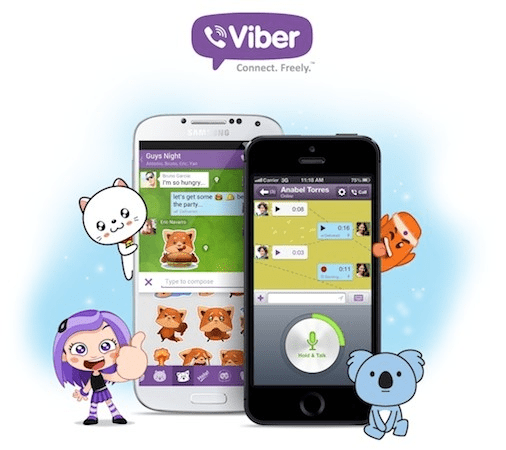
Вариант 1: Android
Пользователям, желающим узнать, как обновить Вайбер на Андроид, в большинстве случаев не придется прибегать к каким-либо «хитростям» или сложным манипуляциям для получения самой актуальной версии мессенджера на своем смартфоне или планшете. Обновление уже установленного клиента производится теми же способами, что для других программных инструментов, разработанных для данной мобильной ОС.
Читайте также: Обновляем приложения на Android
Способ 1: Play Маркет
Программа Вайбер для Андроид наличествует в Google Play Market, и для ее обновления нужно произвести следующие, в целом стандартные действия:
- Запускаем Play Маркет и вызываем главное меню магазина, тапнув по изображению трех черточек в верхнем углу экрана слева.
- Выбираем в перечне опций первый пункт — «Мои приложения и игры» и сразу же попадаем в раздел «Обновления». Отобразившийся на экране список содержит названия всех программ, которые могут быть обновлены в настоящий момент времени. Листаем перечень и находим пункт «Viber: Звонки и Сообщения».
- Можно сразу же запустить процесс актуализации клиента Вайбер для Андроид, нажав кнопку «Обновить», расположенную рядом с наименованием мессенджера, либо подойти к вопросу более взвешенно и узнать предварительно о том, какие нововведения привнесены разработчиком в новую сборку – тапаем значок Viber в списке.
- На открывшейся странице мессенджера в Плей Маркете присутствует область «ЧТО НОВОГО». При желании получить информацию о новых функциях и другие сведения об устанавливаемом обновлении, тапаем по указанной области. После выяснения всех данных возвращаемся на страницу Вайбера в магазине Гугл, нажав крестик вверху экрана слева.
- Нажимаем «ОБНОВИТЬ» и ожидаем завершения загрузки компонентов, а затем их установки.
- После появления кнопки «ОТКРЫТЬ» на страничке мессенджера в Play Маркет процедура обновления Viber для Android считается завершенной. Запускаем средство, нажав на указанную кнопку или с помощью значка на рабочем столе Андроид, и можем использовать самую новую версию популярного средства для обмена информацией!
Способ 2: Файл APK
Если обновление Вайбера на Андроид-устройстве с помощью встроенных средств магазина приложений Гугл по каким-либо причинам неосуществимо, можно прибегнуть к использованию apk-файла – своеобразного дистрибутива программы для мобильной ОС.
- Первое, что потребуется сделать – это найти и скачать apk-файл Viber последней версии на просторах Глобальной сети, а затем поместить полученный пакет в память Android-девайса.
Не забываем о необходимости обращаться для загрузки файлов исключительно к известным и проверенным ресурсам во избежание заражения девайса вирусами!
- Открываем любой менеджер файлов для Андроид, к примеру, ES Проводник и переходим по пути, где расположен ранее загруженный apk-файл Вайбера. Тапом по наименованию пакета открываем окно-запрос о дальнейших действиях с файлом. Выбираем «Установить».
- При появлении предупреждения о наличии в устройстве блокировки инсталляции приложений, полученных не из Плей Маркета, тапаем «Настройки» и далее разрешаем инсталляцию пакетов из неизвестных источников, прибегнув к активации переключателя или установке отметки в чекбоксе возле соответствующего пункта.
- После выдачи разрешения возвращаемся к apk-файлу и вновь открываем его.
- Поскольку мы проводим обновление уже присутствующего в системе мессенджера, apk-файл может быть установлен поверх него с сохранением всех данных приложения, о чем будет сказано в появившемся уведомлении. Нажимаем «УСТАНОВИТЬ» и ожидаем завершения процесса инсталляции.
-
После появления уведомления «Приложение установлено», можно открыть мессенджер и убедиться в том, что его версия актуализирована. Для получения сведений об установленной сборке Viber нужно перейти в приложении по пути: «Меню» — «Описание и поддержка».
В случае возникновения каких-либо проблем при работе с апк-файлом Вайбера, обратимся к статьям на нашем сайте, где описаны общие принципы и предложены различные способы открытия таких пакетов и их инсталляции в Андроид-устройства.
Читайте также:
Открываем файлы в формате APK на Android
Устанавливаем приложения на Android-девайс с помощью ПК
Вариант 2: iOS
Владельцы девайсов Apple, использующие Viber для iPhone, могут обновить мессенджер тремя способами. Первый из описываемых ниже методов использовать предпочтительнее всего ввиду его простоты и минимального времени, затрачиваемого на процедуру в итоге. Второй и третий варианты проведения операции применяются при возникновении каких-либо сложностей или ошибок в процессе актуализации версии приложения.
Нижеописанные способы обновления версии Viber для iOS применимы исключительно для девайсов Apple, функционирующий под управлением iOS 9.0 и выше. Пользователям устройств с более старой версией ОС и установленным мессенджером придется эксплуатировать устаревшую сборку рассматриваемого приложения либо обновить операционную систему своего устройства!
Читайте также: Как обновить iPhone до последней версии
Способ 1: App Store
Фирменный магазин приложений Apple, получивший название App Store и предустановленный в каждом девайсе производителя, имеет в своем арсенале средства не только для поиска и инсталляции программ, но также для актуализации их версий. Получить обновленный Viber на своем iPhone можно, осуществив всего несколько шагов.
- Открываем App Store и переходим в раздел «Обновления», коснувшись соответствующего значка в нижней части экрана. Находим «Viber Messenger» в перечне программных инструментов, для которых выпущены новые версии, и тапаем по логотипу приложения.
- Ознакомившись с нововведениями в доступной для установки сборке, нажимаем «Обновить».
- Ожидаем загрузки компонентов, а затем инсталляции обновления. (Можно и не ждать, а свернуть App Store и продолжить использование iPhone – актуально для пользователей медленного интернета).
- По завершении процедуры актуализации Viber на страничке мессенджера в Апп Стор появляется кнопка «ОТКРЫТЬ». Нажимаем ее либо запускаем обновленное средство для обмена информацией, коснувшись значка программы на рабочем столе iPhone, и приступаем к использованию всех возможностей обновленного Вайбер для айОС!
Способ 2: iTunes
Программный комплекс iTunes, предлагаемый Apple для проведения различных операций над девайсами собственного производства, позволяет кроме прочего осуществить процедуру обновления установленных в iPhone приложений, и мессенджер Viber в их числе.

Поскольку в новых версиях айТюнс возможность доступа к магазину приложений удалена, для успешного применения инструкции ниже потребуется установить не самую актуальную версию медиакомбайна — 12.6.3. Вопрос инсталляции iTunes указанной версии уже рассмотрен в материале на нашем сайте, доступном по ссылке ниже, там же можно скачать дистрибутив приложения.
Подробнее: Инсталляция iTunes 12.6.3 с доступом к App Store
- Запускаем iTunes, подключаем iPhone к ПК.
Читайте также: Как пользоваться программой iTunes
- В меню разделов приложения выбираем пункт «Программы».
- На вкладке «Медиатека» среди прочих программ находим «Viber Messenger». В случае наличия более актуальной версии, нежели установленная через айТюнс ранее, значок мессенджера будет отмечен «Обновить».
- Переходим на вкладку «Обновления» и кликаем «Обновить все программы».
- Дожидаемся появления в окне айТюнс уведомления «Все программы обновлены». Далее, открываем раздел управления девайсом Apple, кликнув по кнопке с изображением смартфона.
- Переходим в раздел «Программы».
- Находим в списке инсталлированных приложений рассматриваемый мессенджер и нажимаем кнопку «Обновить», расположенную возле его наименования.
- Кликаем «Применить» для начала переноса данных в смартфон.
- Ожидаем пока завершится процесс синхронизации.
Если во время процедуры обмена данными между iTunes и iPhone посмотреть на значок Вайбера на экране смартфона, можно убедиться визуально, что процедура обновления действительно осуществляется.
- По окончании всех манипуляций, необходимых для установки обновления, название кнопки в окне iTunes, расположенной возле наименования мессенджера в списке приложений, изменится с «Будет обновлено» на «Удалить». Отключаем айФон от компьютера.
- Обновление завершено, можно использовать все функции актуализированной версии мессенджера Viber. Первый запуск приложения после вышеописанной процедуры займет немного больше времени, чем обычно – предварительно компоненты мессенджера должны быть автоматически оптимизированы.
Способ 3: Файл IPA
Получить более новую версию Viber для iOS, нежели та, которая инсталлирована в устройстве, можно также используя файлы *.ipa. Устанавливая более новую версию пакета с приложением, прибегнув к возможностям специализированных Windows-программ, по сути, пользователь проводит переустановку клиента мессенджера на своем устройстве, заменяя более старую сборку актуальным решением.
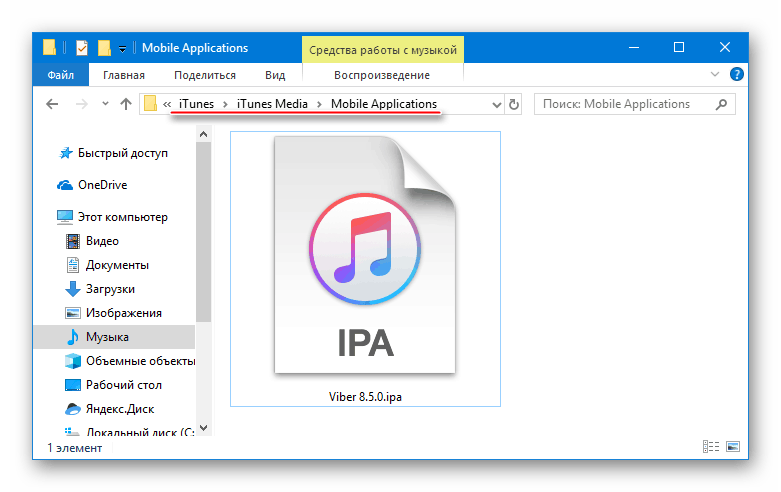
Для проведения манипуляций c ipa-файлами можно использовать вышеупомянутый iTunes, но гораздо проще и эффективней прибегнуть к функционалу средства от сторонних разработчиков – iTools. Именно этот программный инструмент используется в примере ниже.
- Сначала выясняем версию Вайбера, которая уже установлена в iPhone на настоящий момент. Для этого запускаем приложение, открываем меню, коснувшись изображения трех точек с надписью «Еще» в правом нижнем углу дисплея. Далее выбираем на открывшемся экране последний по списку пункт — «Описание и поддержка» — и получаем информацию о версии мессенджера.
- Находим в интернете и загружаем ipa-файл Viber более новой версии, нежели установлена в девайсе. Можно также использовать файлы, полученные через iTunes в процессе эксплуатации последнего – загруженные медиакомбайном пакеты располагаются на диске ПК по пути:
C:\Users\имя_пользователя\Music\iTunes\iTunes Media\Mobile Applications - Подключаем айФон к ПК кабелем и открываем iTools.
Читайте также: Как пользоваться программой iTools
- Переходим в раздел «Приложения», кликнув по одноименной вкладке в правой части окна айТулс.
- Кликаем значок «+», расположенный возле надписи «Установить» в верхней части окна программы. Далее, в открывшемся окне Проводника указываем путь расположения ipa-файла, выделяем его одиночным кликом и нажимаем «Открыть».
- Процедуры переноса файла в девайс, проверки пакета и его установки осуществляются автоматически.
Нужно лишь немного подождать, пока заполнятся индикаторы выполнения процессов, а в итоге номер версии инсталлированного Вайбера, указанный в перечне приложений в окне iTools, сменится на актуальный.
- На этом обновление завершено, можно запускать мессенджер, немного подождать завершения процесса оптимизации приложения и использовать все его функции, включая те, что привнесены разработчиком в обновленную сборку.
Стоит отметить, все данные приложения-клиента после проведения вышеописанных манипуляций остаются нетронутыми.
Таким образом, можно констатировать, что проведение обновления приложения-клиента сервиса Viber – совершенно несложная процедура. Регулярное получение обновлений мессенджера пользователями Андроид-смартфонов и iPhone организовано разработчиками на высоком уровне, что, безусловно, повышает уровень комфорта и безопасности конечного потребителя данного программного продукта.
 Наша группа в TelegramПолезные советы и помощь
Наша группа в TelegramПолезные советы и помощь
 lumpics.ru
lumpics.ru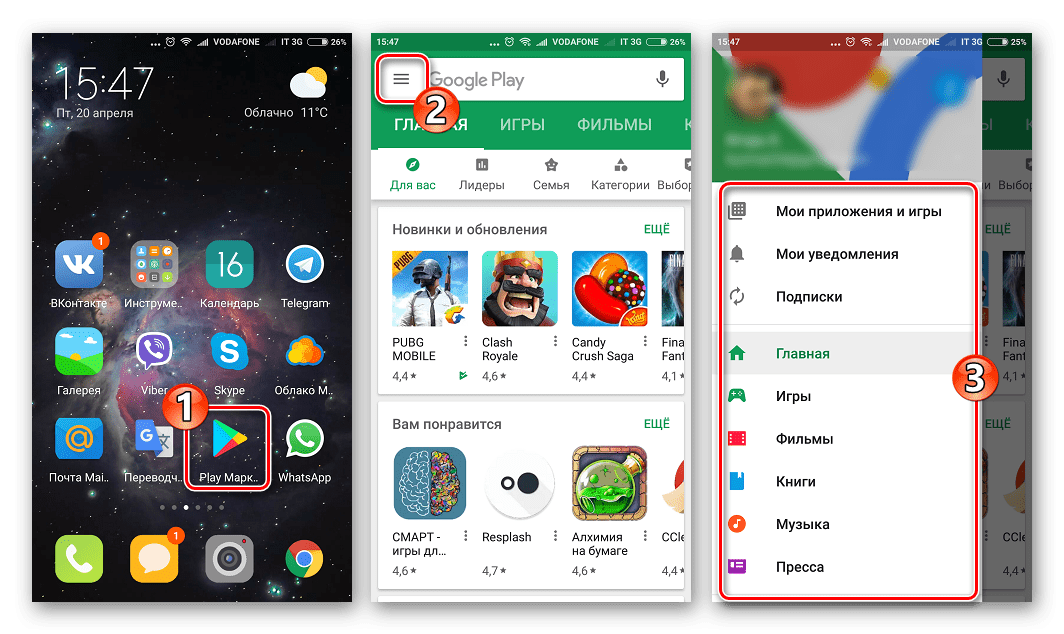
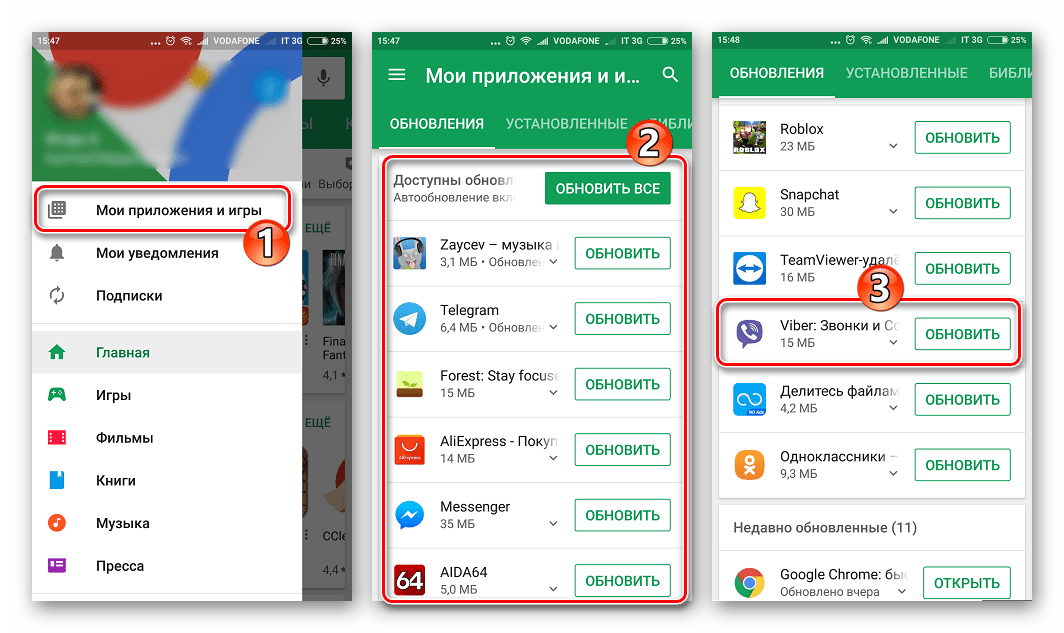
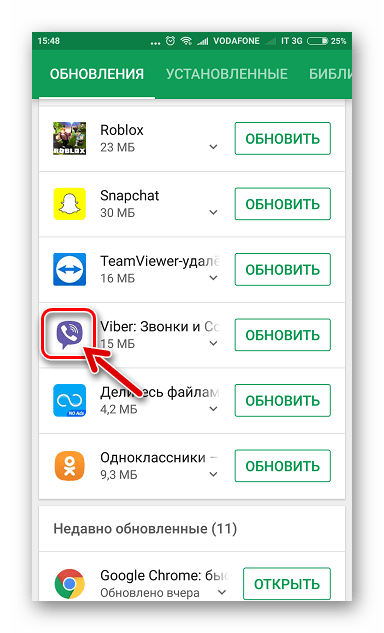
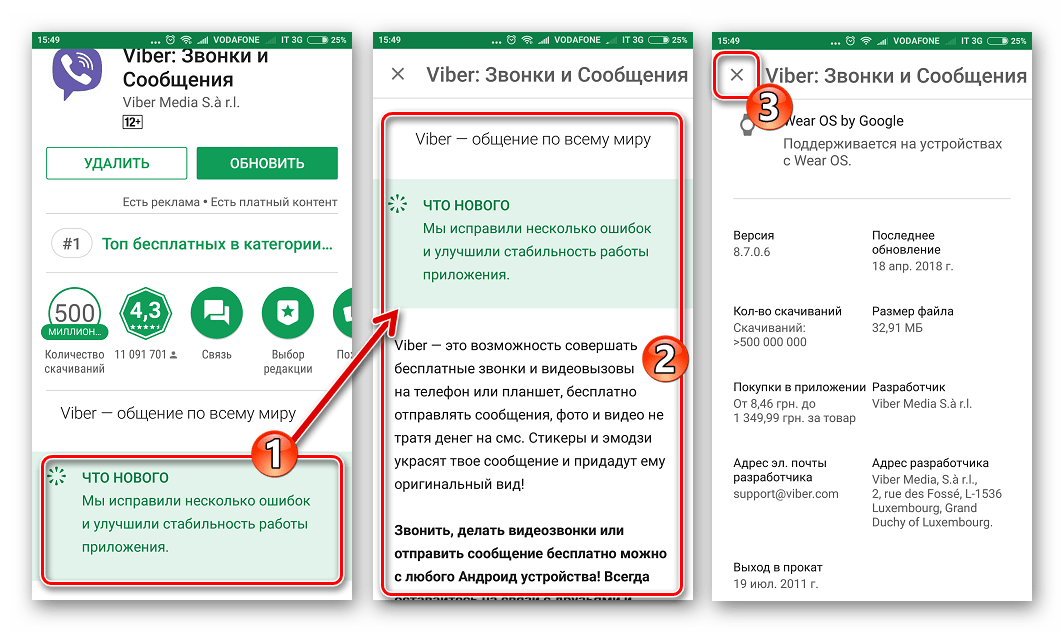
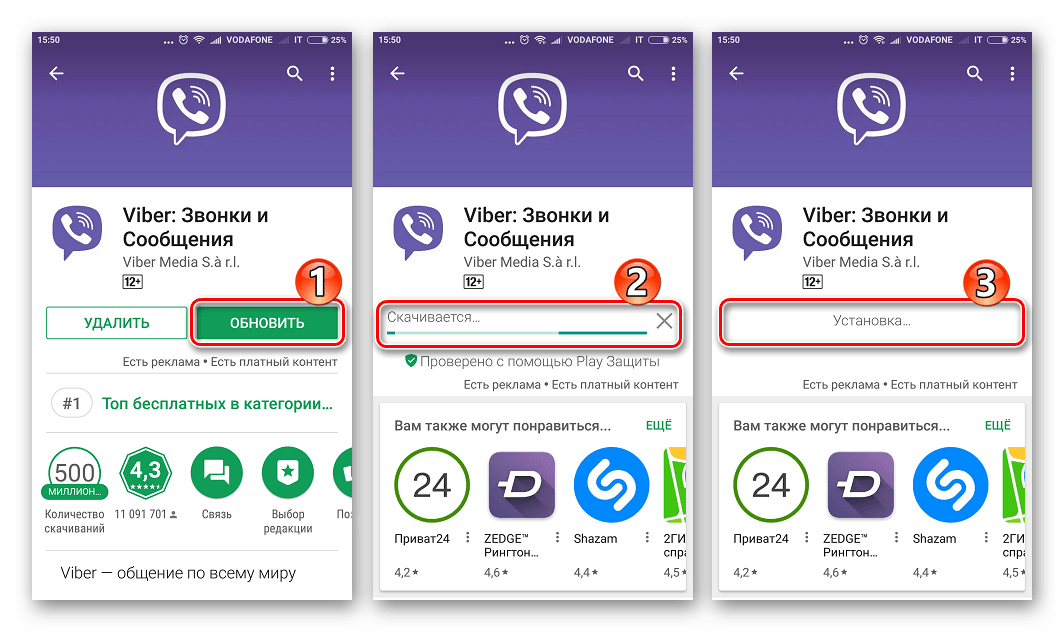
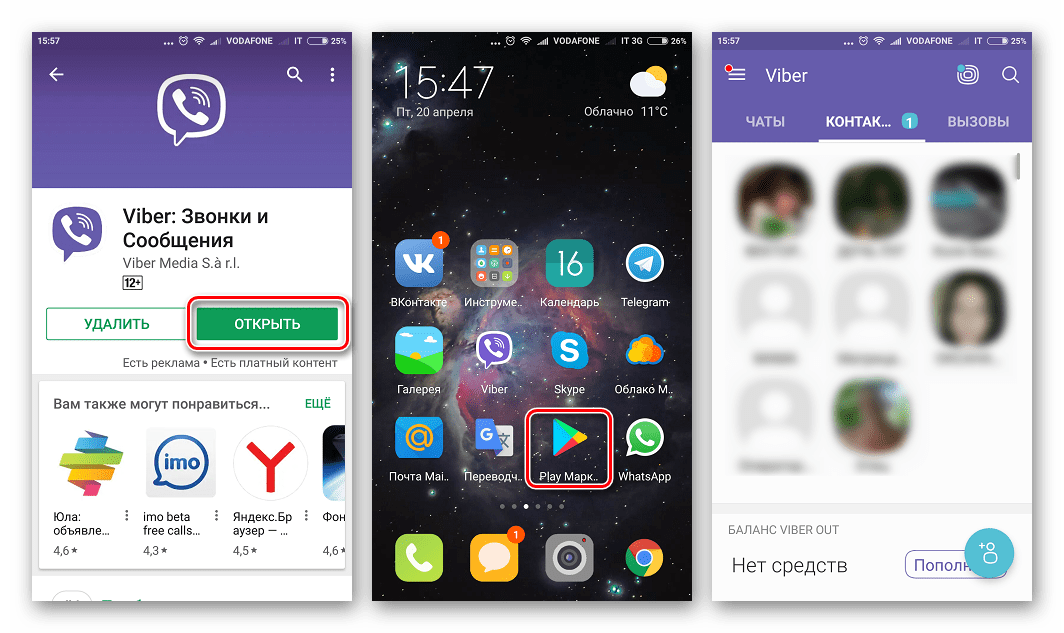
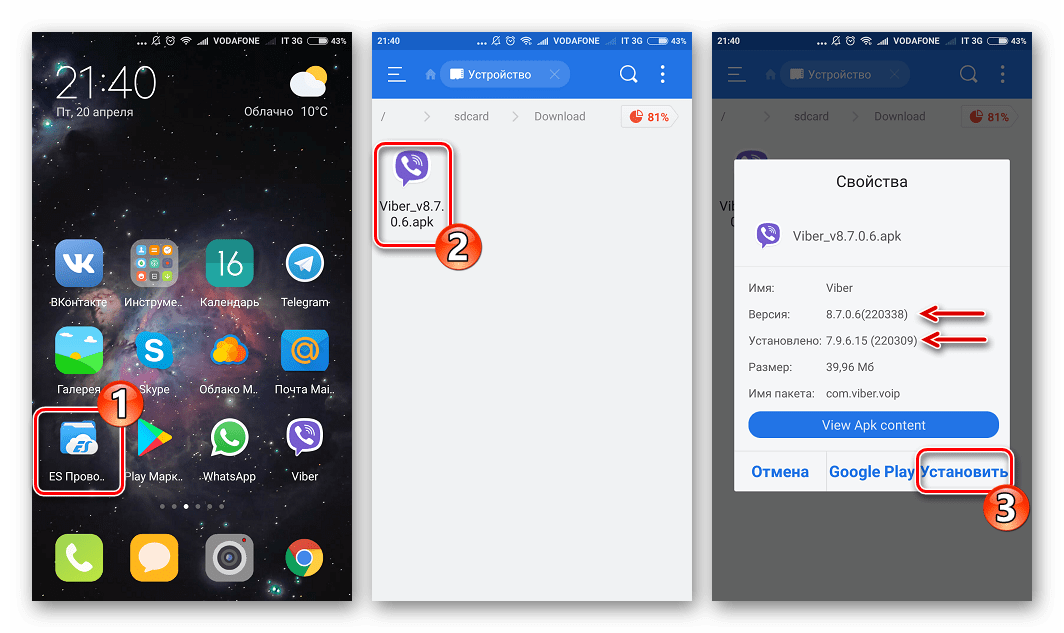
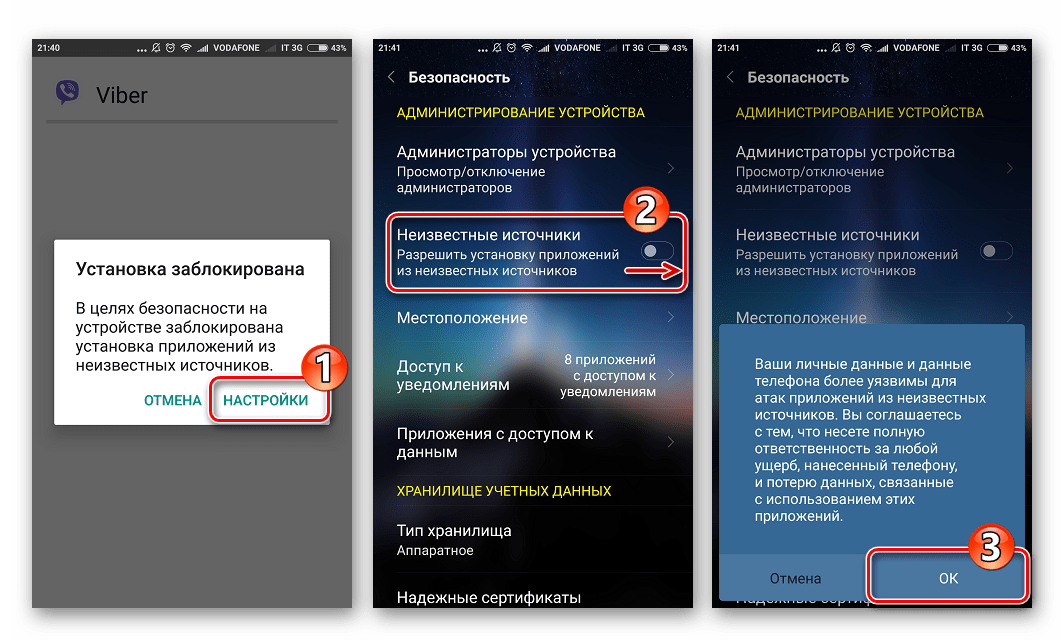

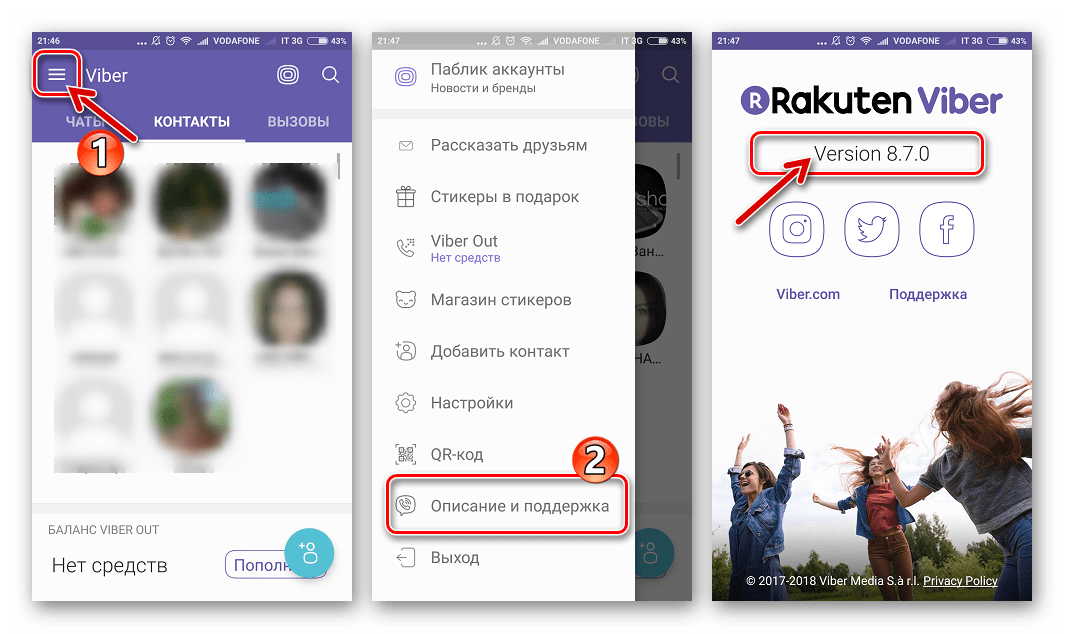
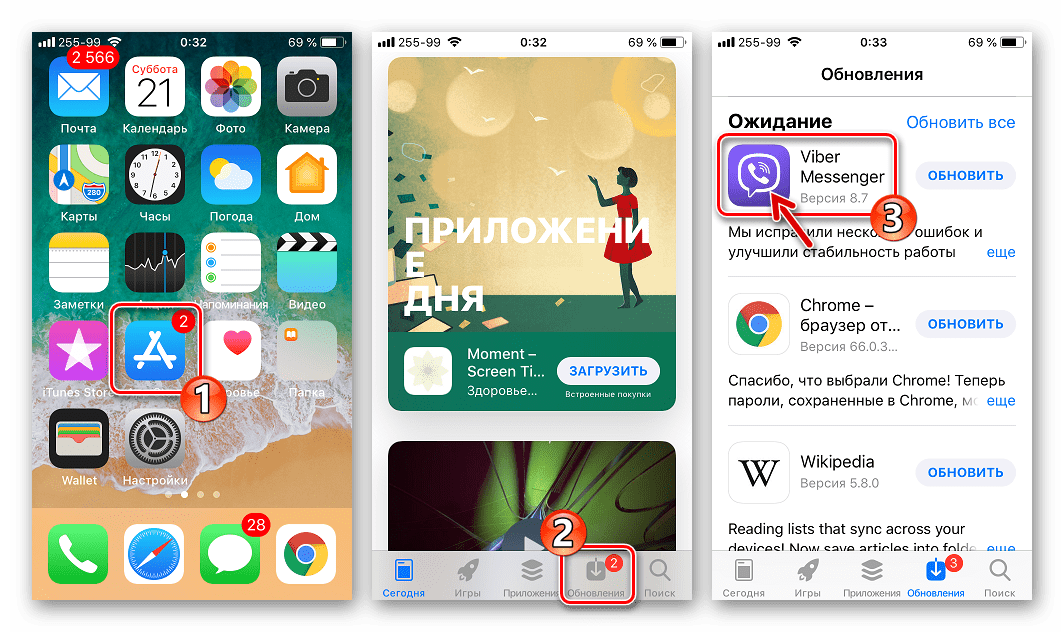
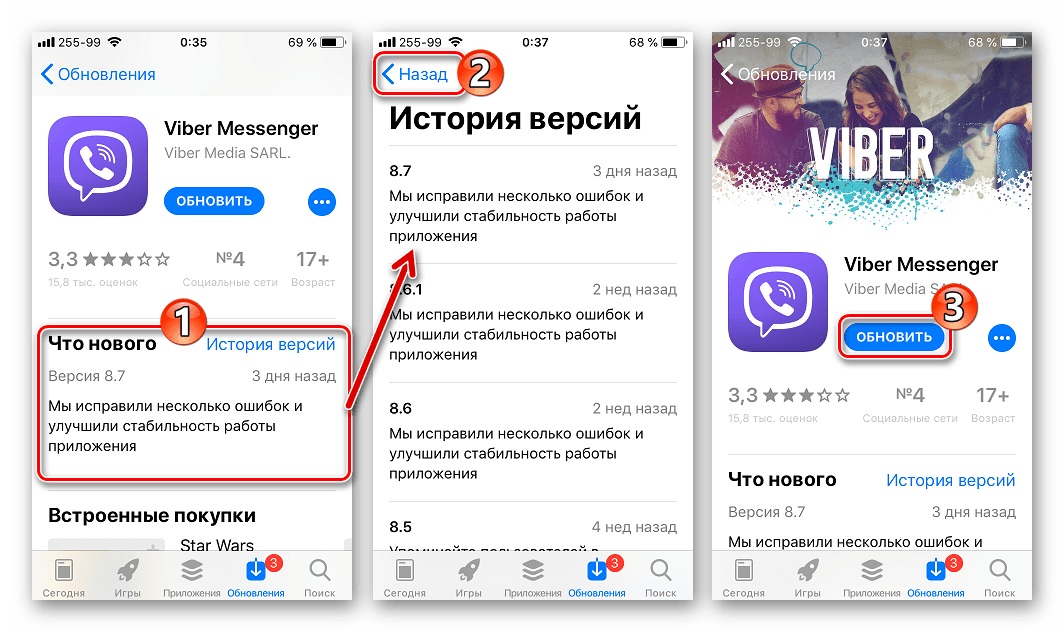
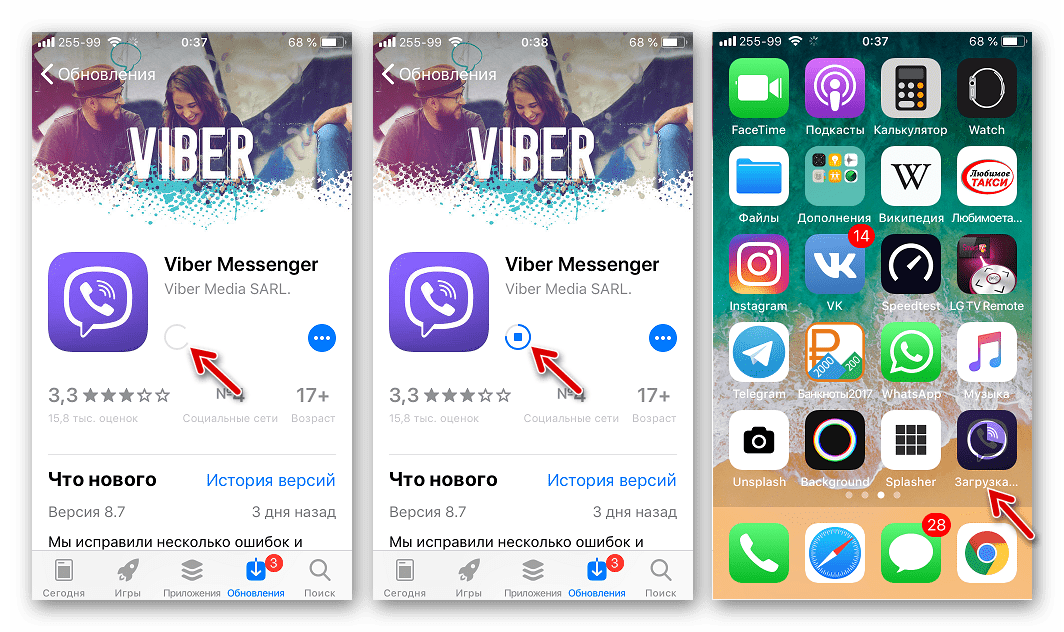
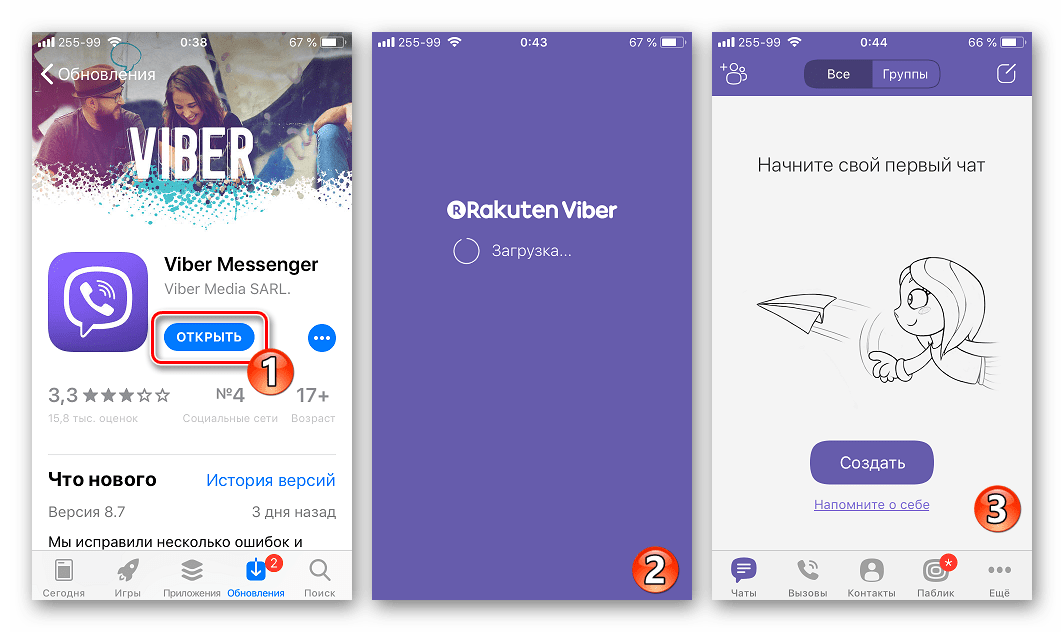
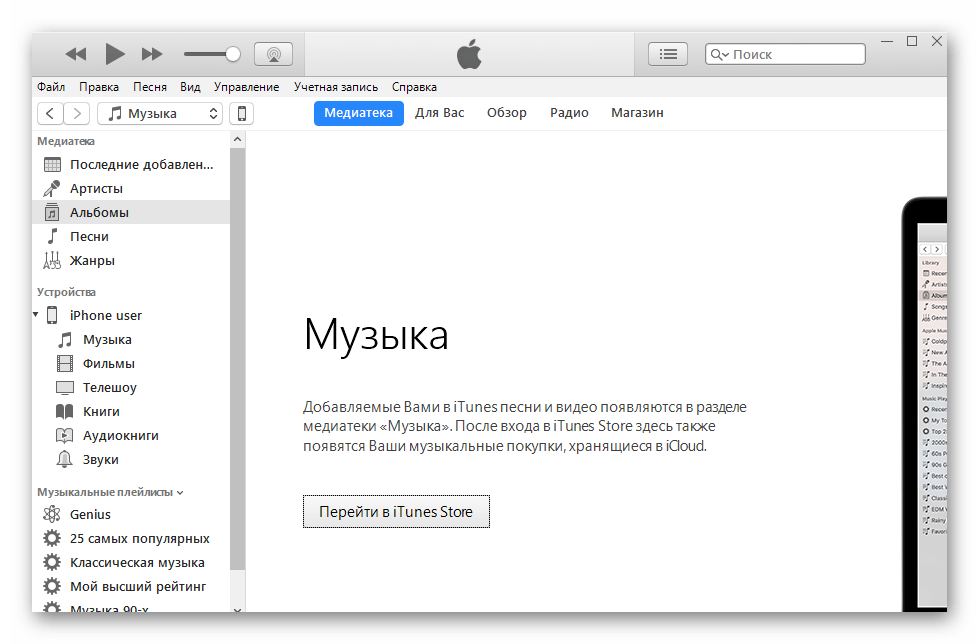

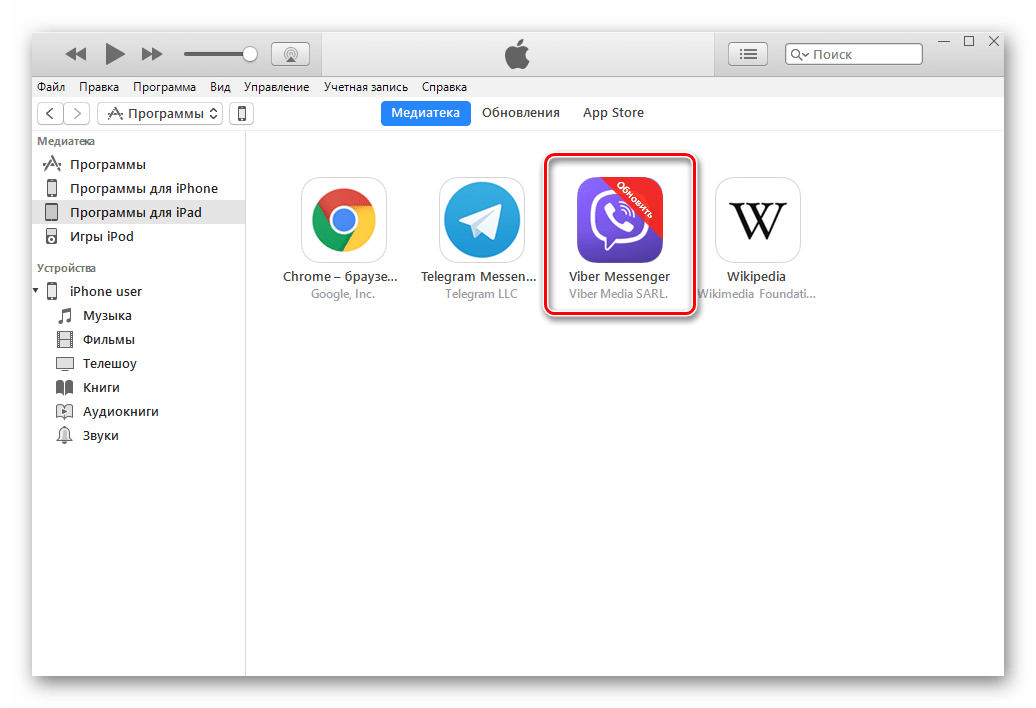
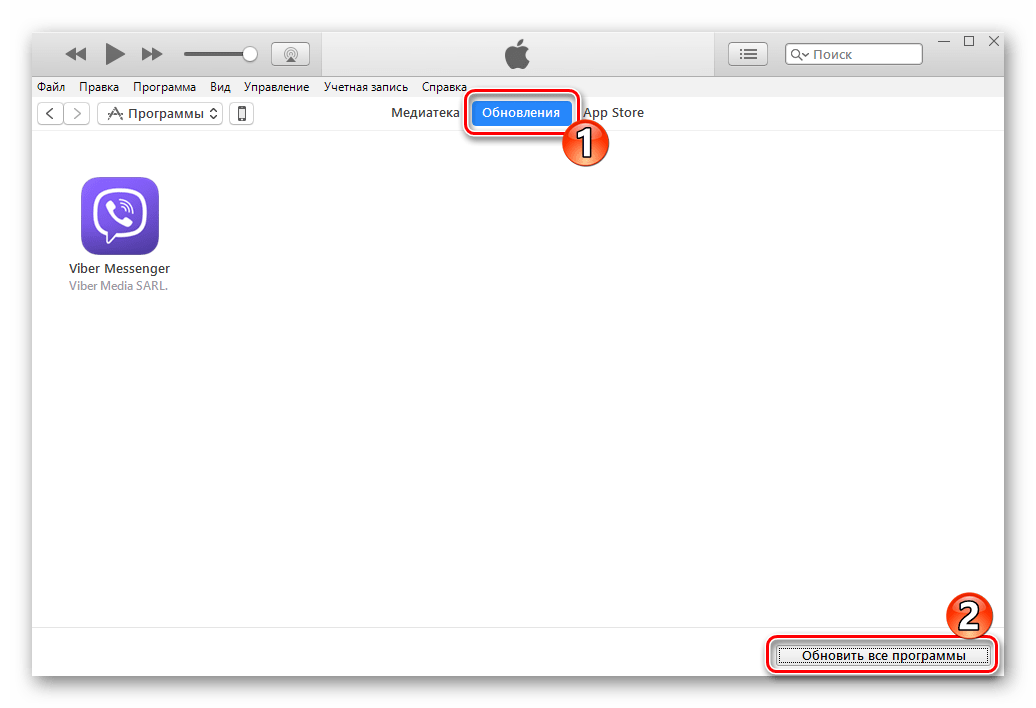
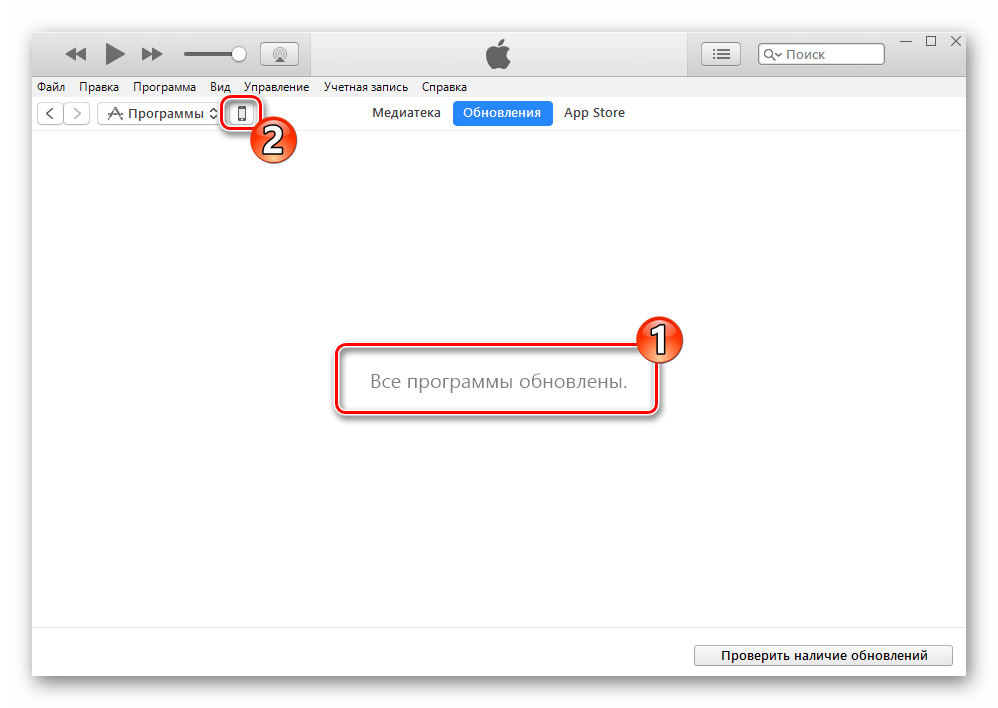
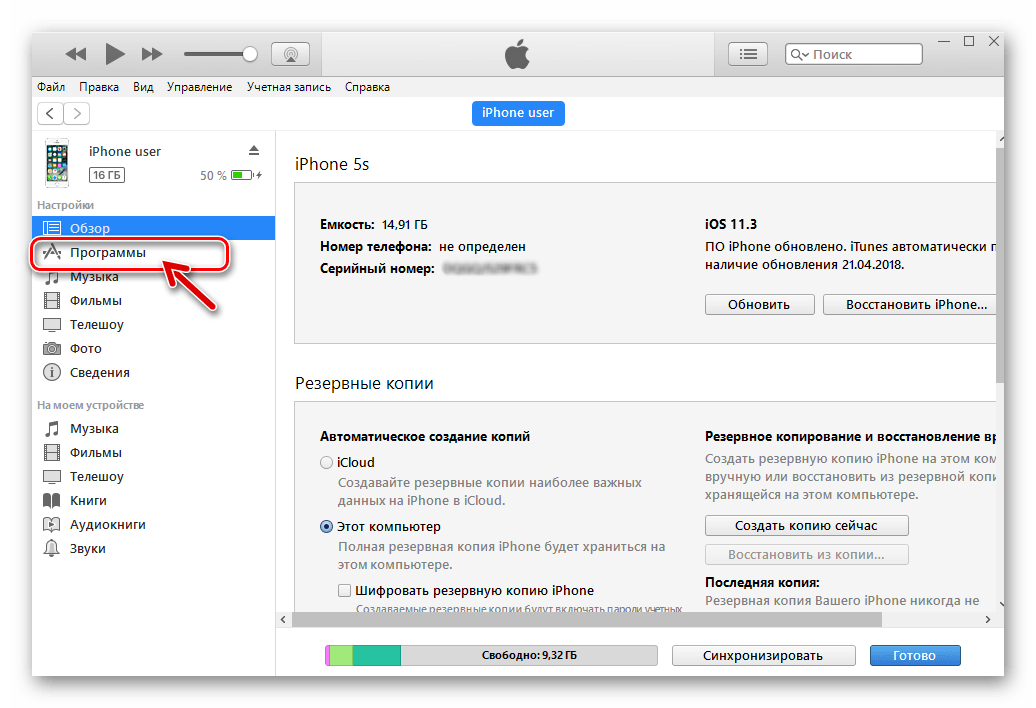
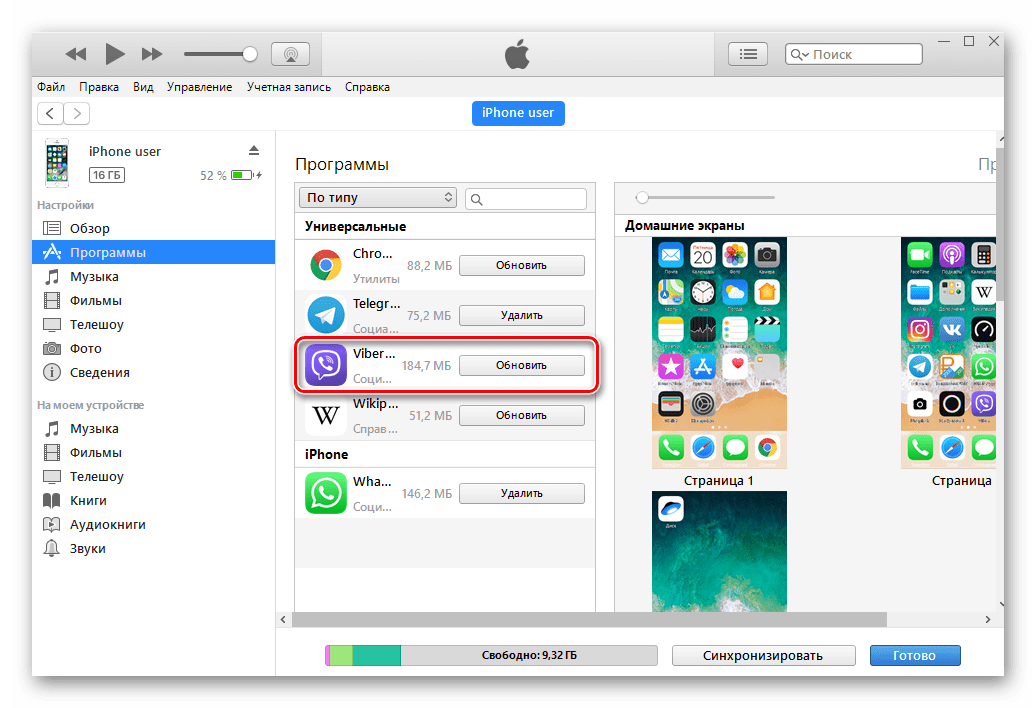
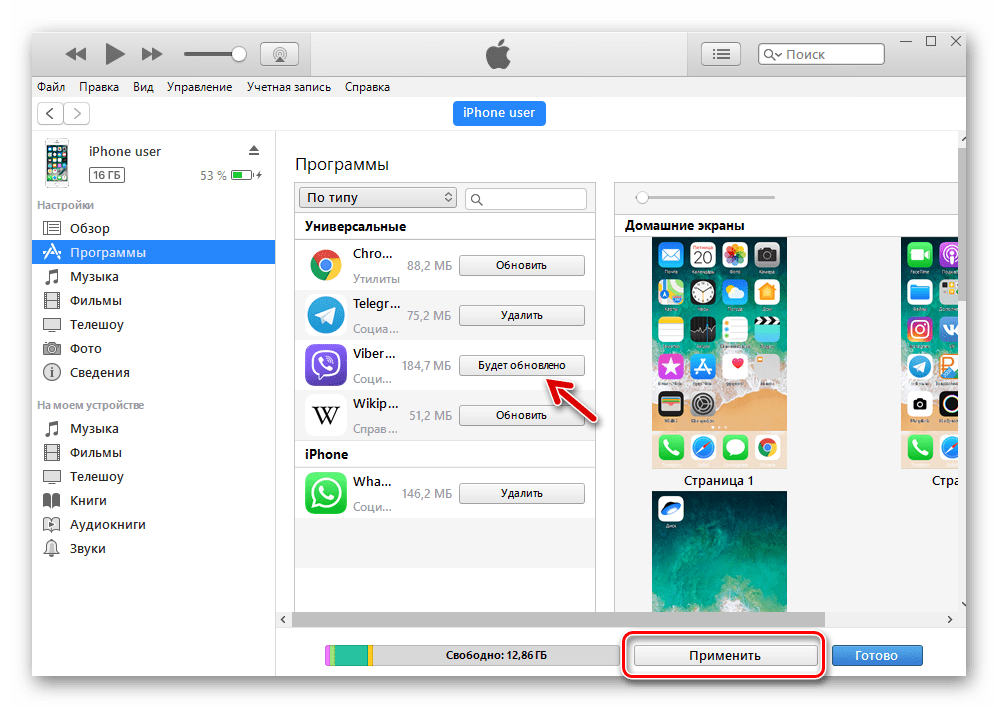
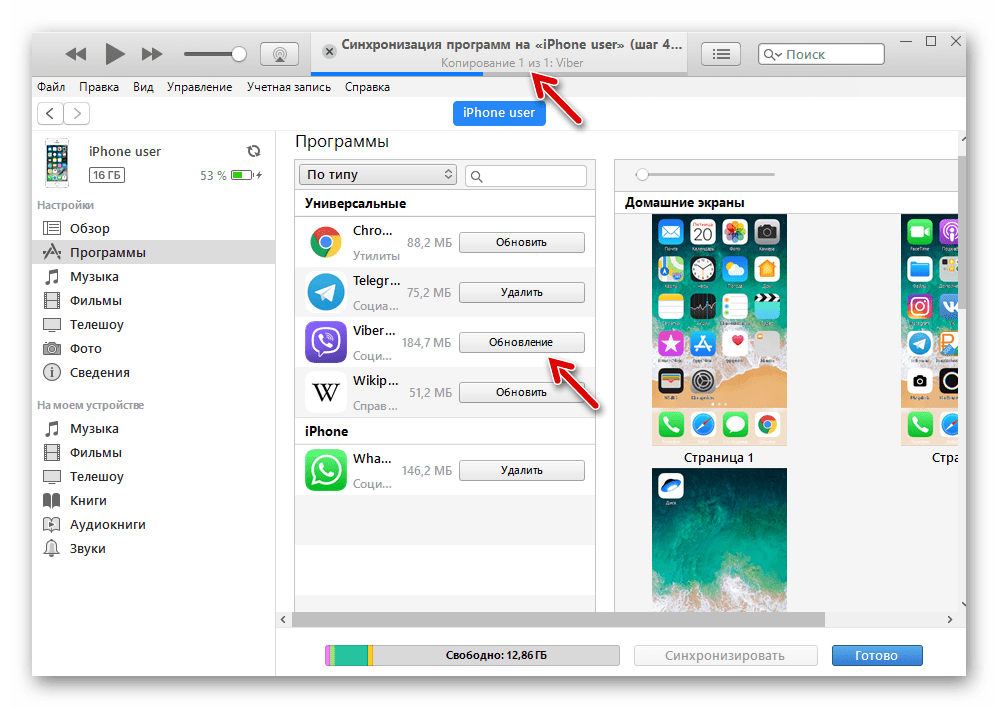
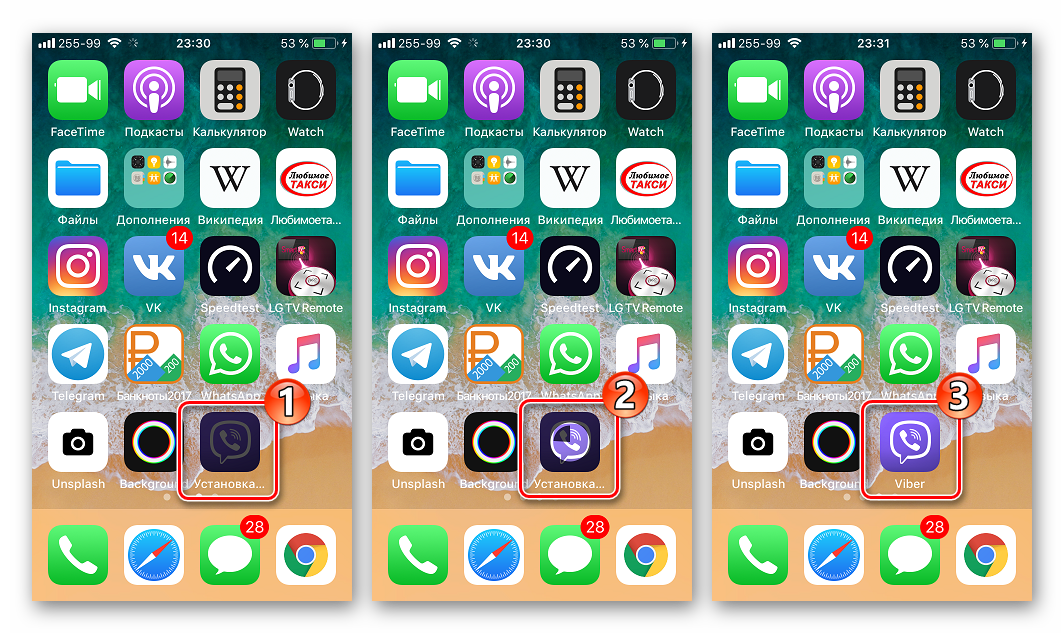
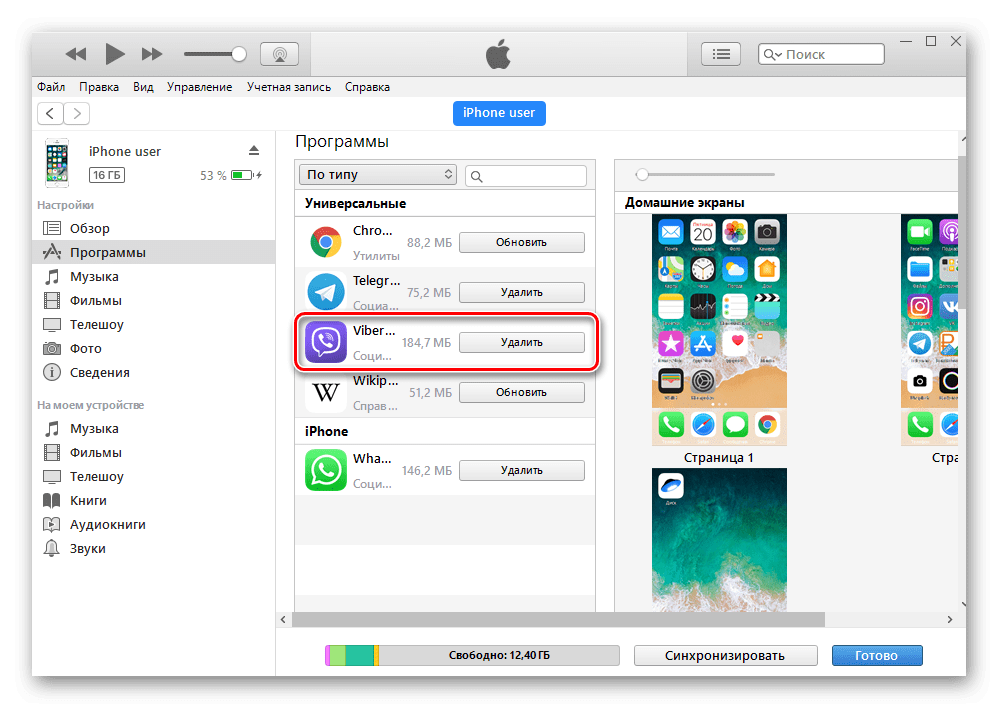
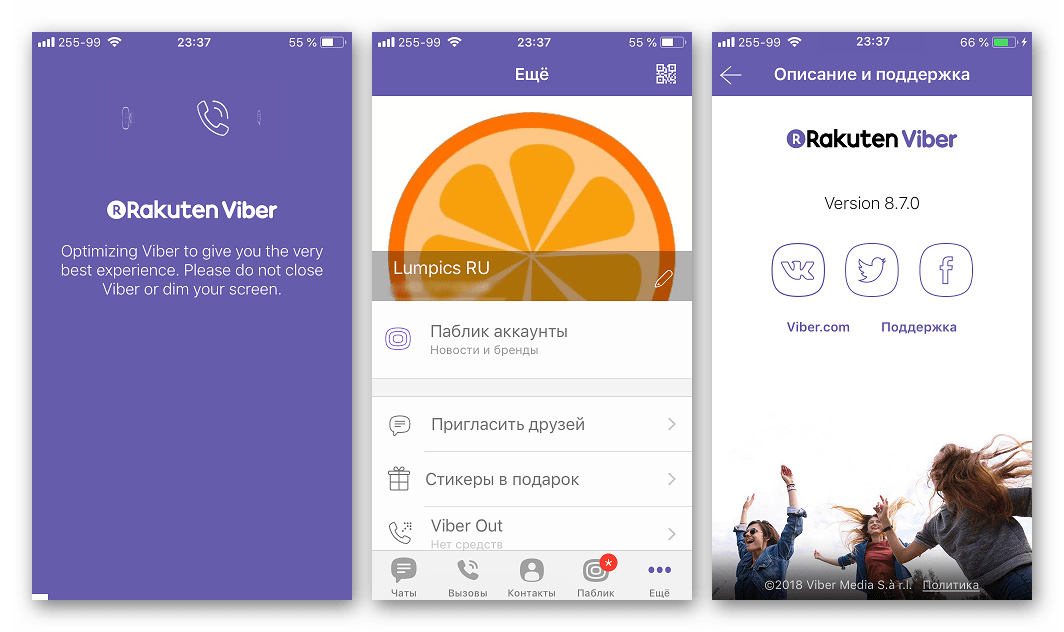

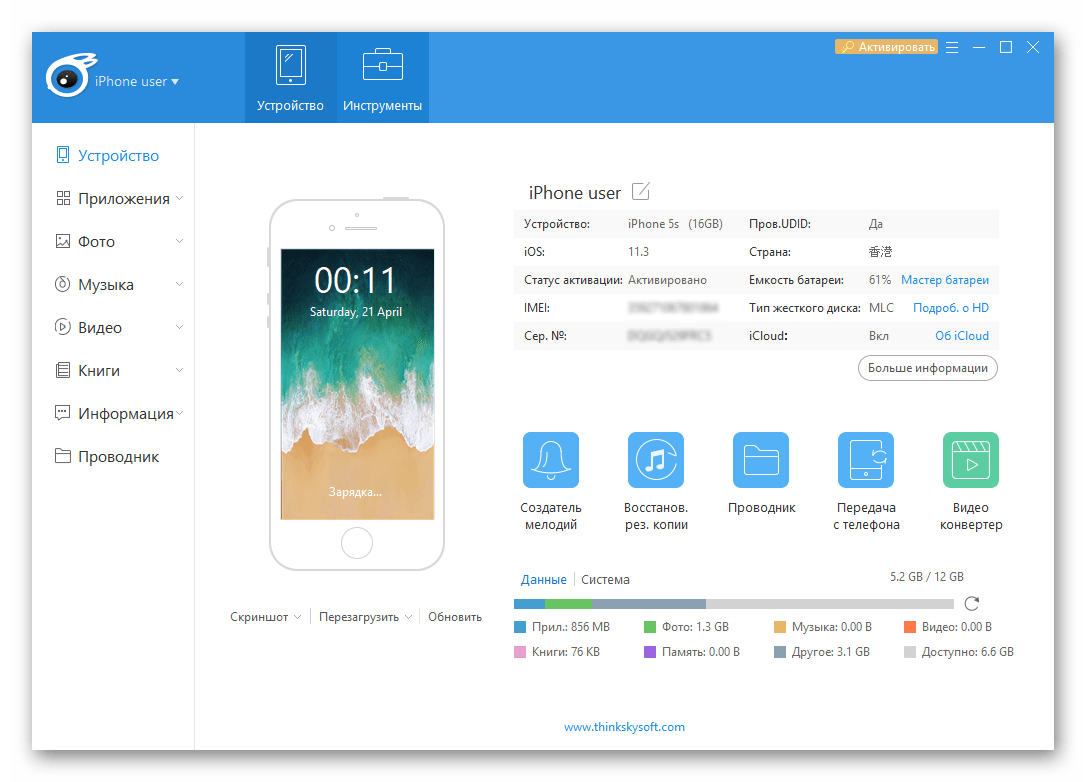
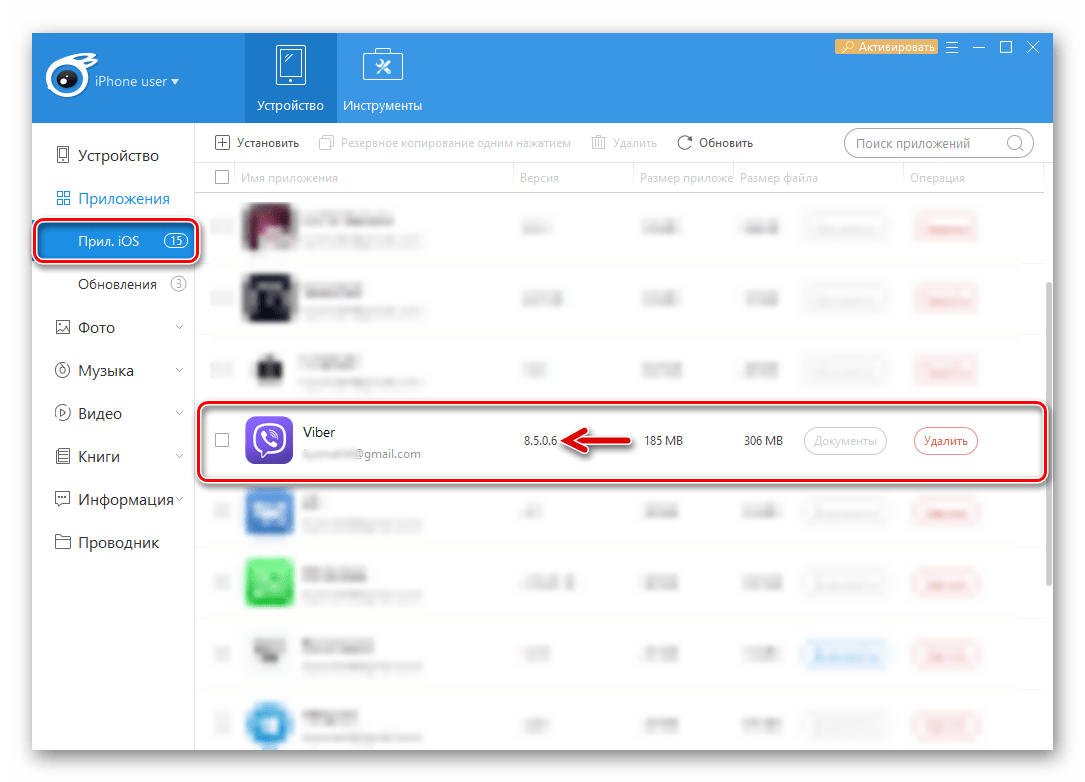
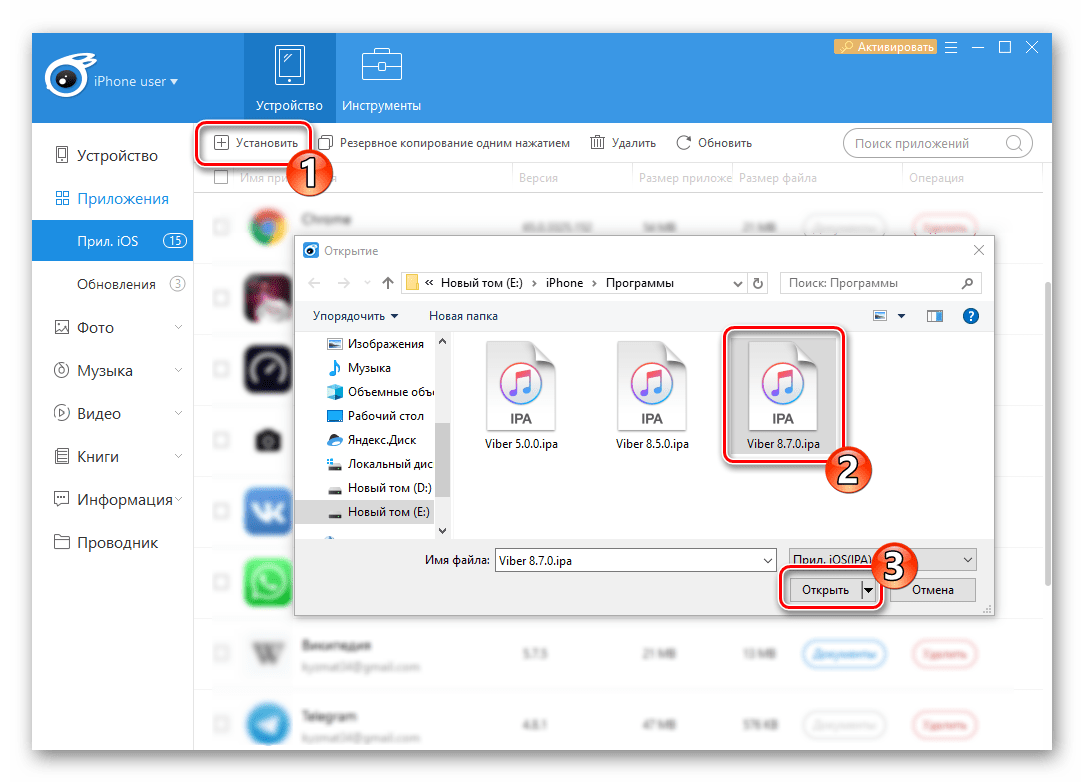
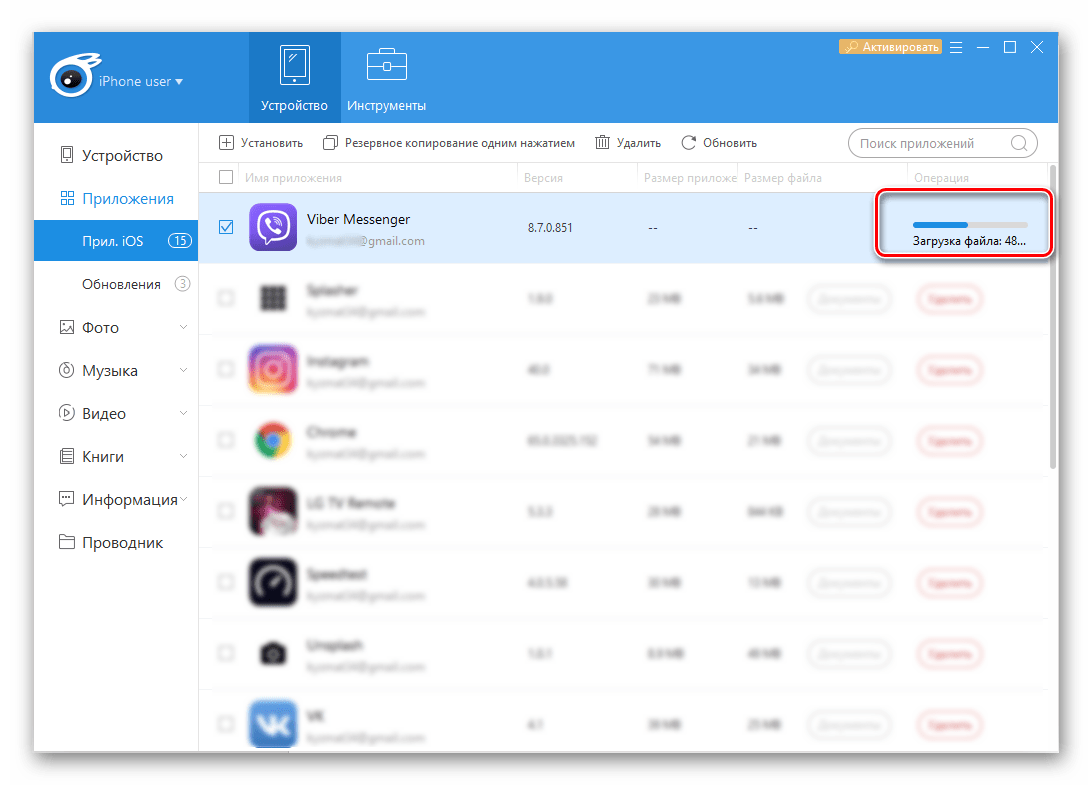
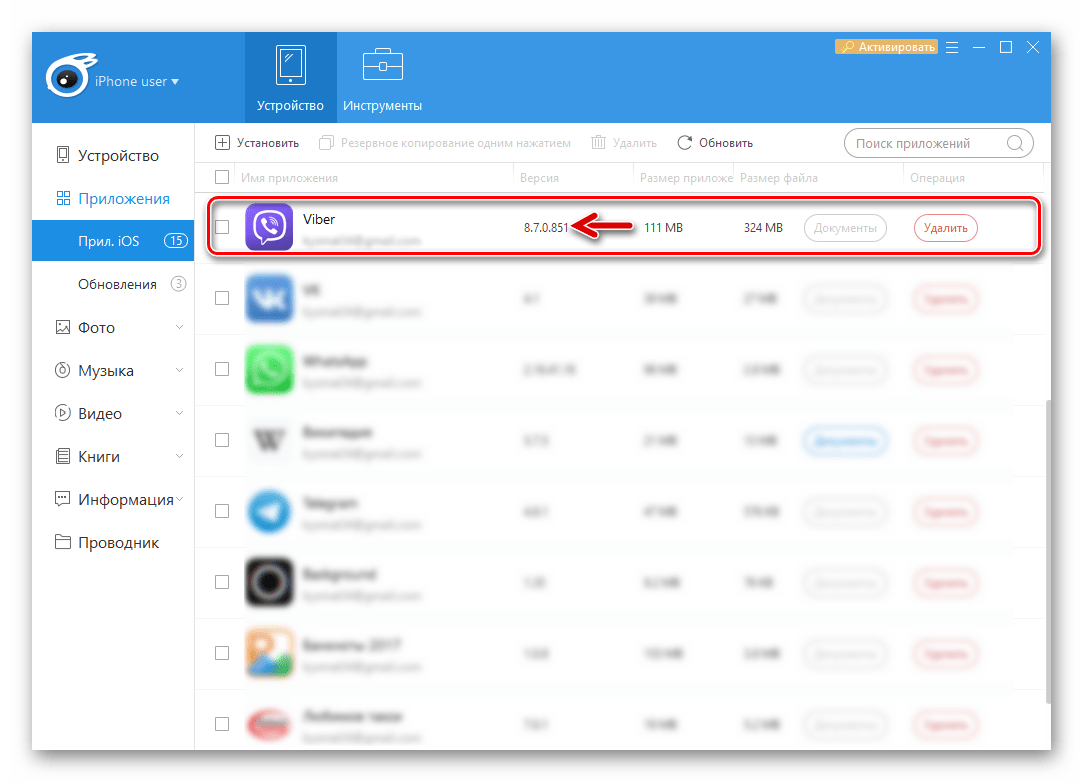
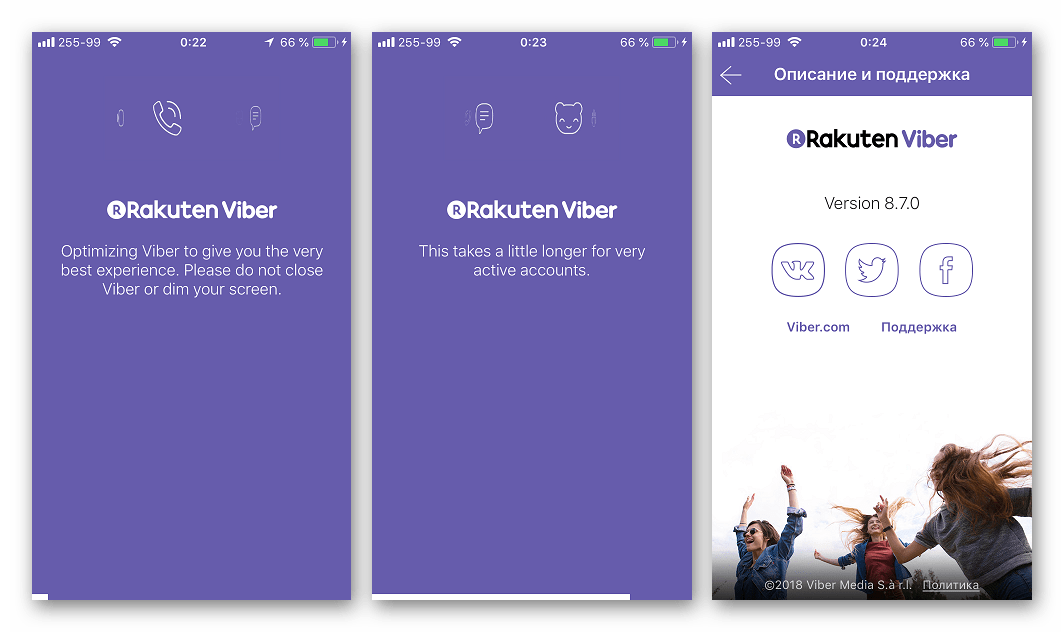
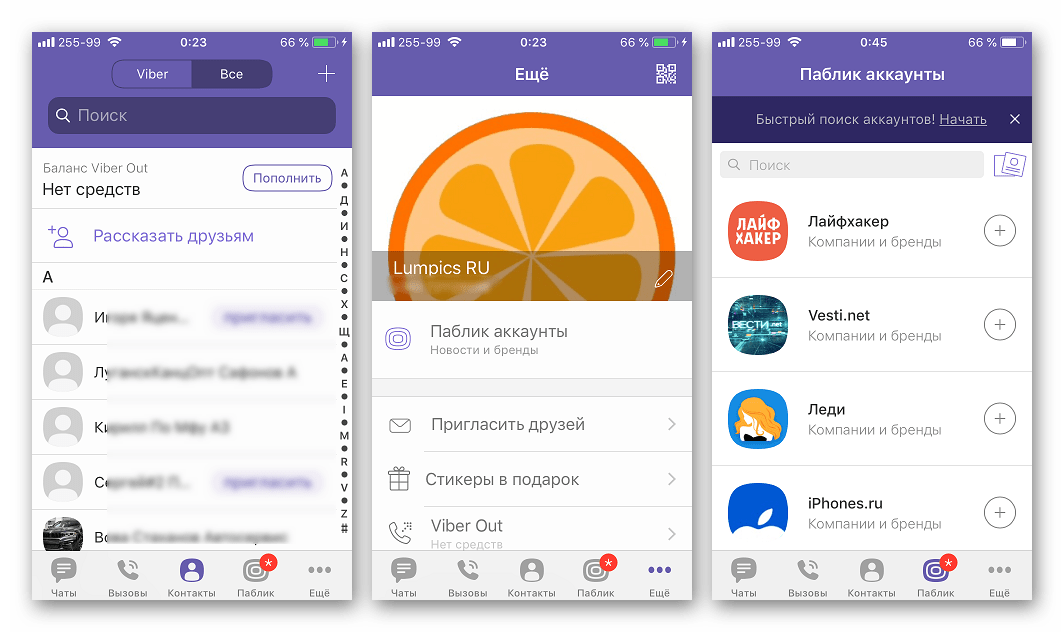

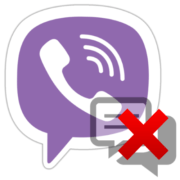
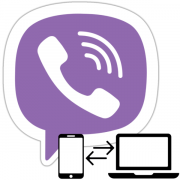
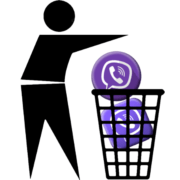
Задайте вопрос или оставьте свое мнение